申請の承認者を部署と役職で指定する
- Đối tượng độc giả:
- Quản trị viên
- Gói hỗ trợ:
- HR EssentialsTalent ManagementHR Strategy
従業員情報申請機能における承認者の指定方法の1つ、[部署・役職で指定]の設定方法を説明します。 設定パターンごとの具体例は、申請の承認者を部署と役職で指定する場合の設定例を参照してください。
事前準備
事前に、承認者の権限設定や部署・役職の確認が必要です。 詳しくは、下記のヘルプページを参照してください。 申請の承認経路を設定するための事前準備 申請の承認経路を管理する
1. 経路の作成画面または編集画面を表示する
ホームにあるアプリ一覧の[共通設定]>[従業員情報申請]>設定画面の[経路]タブを押します。 経路を作成する場合は、[経路を作成]を押します。 経路を編集する場合は、経路一覧で目的の経路名を押します。
2. 承認者の指定方法として[部署・役職で指定]を選択する
[ステップ追加]を押すと、承認ステップの設定画面が表示されます。
承認者の指定方法として[部署・役職で指定]を選択します。
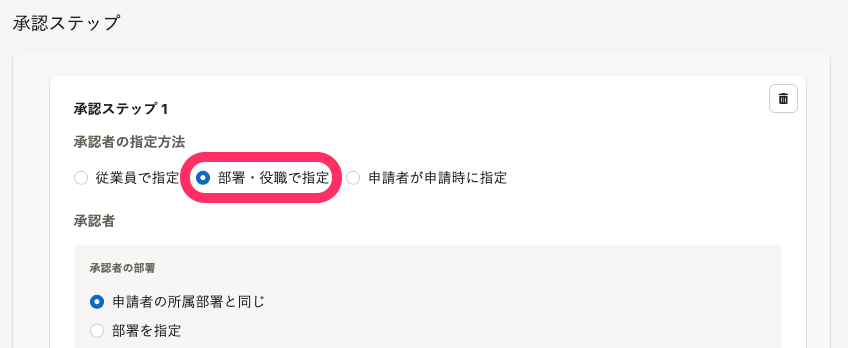 画像を表示する
画像を表示する
承認者の部署・役職や必要な承認数の設定項目が表示されます。
3. 承認者の部署を選択する
承認者の部署の指定方法を選択します。 いずれの指定方法でも、承認者として申請を承認するには、従業員情報に部署が登録されていて、アカウントに申請の承認権限があることが必要です。
従業員情報申請機能を使うための権限設定と各項目で制御できる内容 従業員の部署情報を登録する
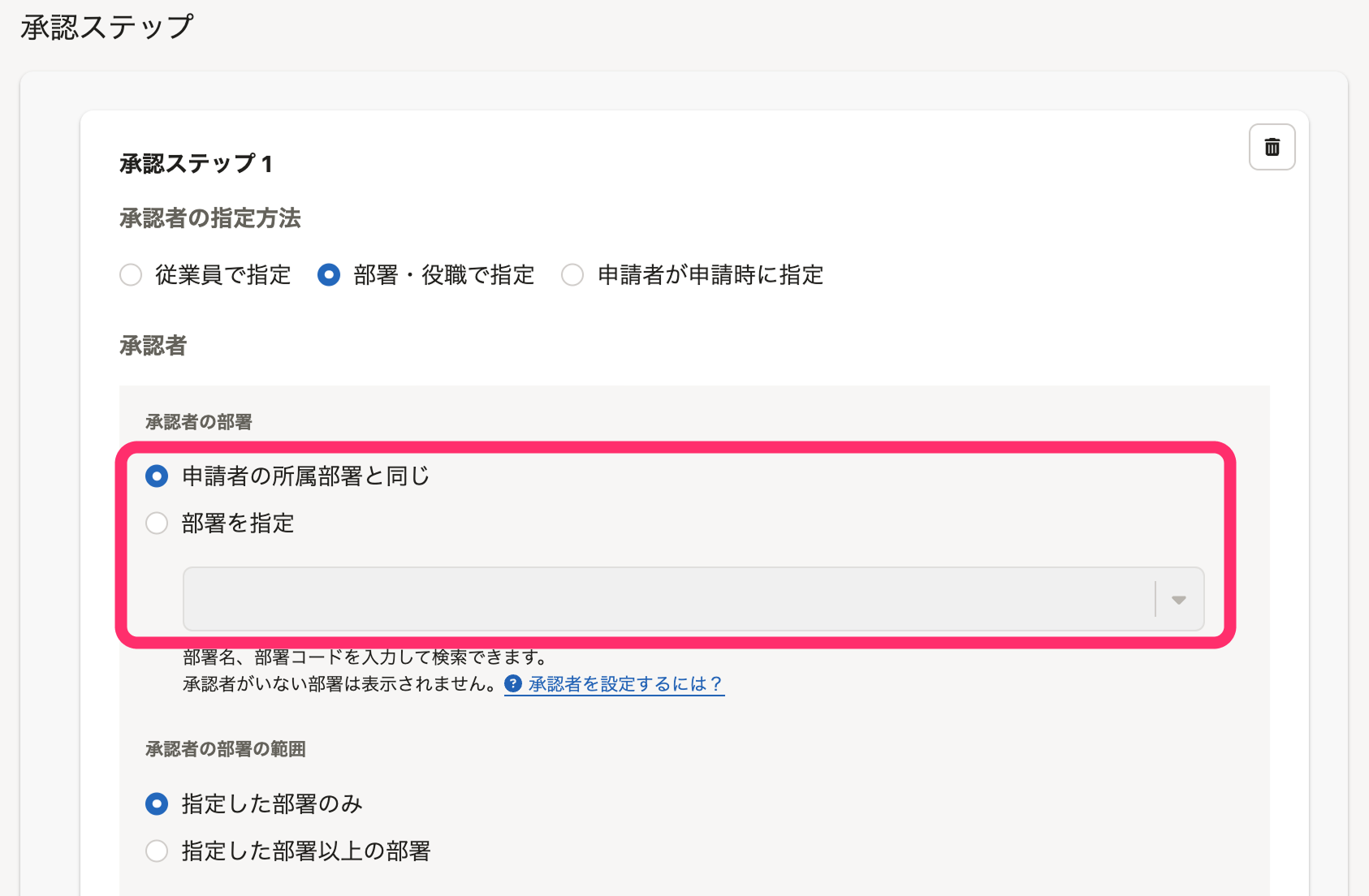 画像を表示する
画像を表示する
[申請者の所属部署と同じ]とは
申請者の所属部署を基準に、承認者の部署を指定します。[申請者の所属部署と同じ]を選択すると、申請者の所属部署に応じて承認者が変わります。 申請者と同じ部署や、その上位部署に所属する従業員を承認者にしたいときに利用します。
[部署を指定]とは
特定の部署を承認者の部署として指定します。[部署を指定]を選択すると、特定の部署に所属する申請の承認権限を持つアカウントが承認者になります。 人事部や総務部など、定形の承認業務が発生する部署を承認者にしたいときに利用します。
ドロップダウンリストに表示される部署は、承認権限を持つアカウントがいる部署のみです。
承認者が複数の部署を兼任している場合
承認者の従業員情報に登録されている部署1〜10すべてで承認者となります。
たとえば、[部署を指定]で「営業本部」を選択した場合は、部署1〜10のいずれかに「営業本部」が登録されている従業員が承認者となります。
申請者が複数の部署を兼任している場合
申請者が複数の部署を兼任していても、申請を承認できるのは申請者の部署1に登録されている部署のみです。
例:以下の場合は、申請者の部署1「営業本部/西日本グループ/関西チーム」に所属している従業員のみが申請を承認できます。
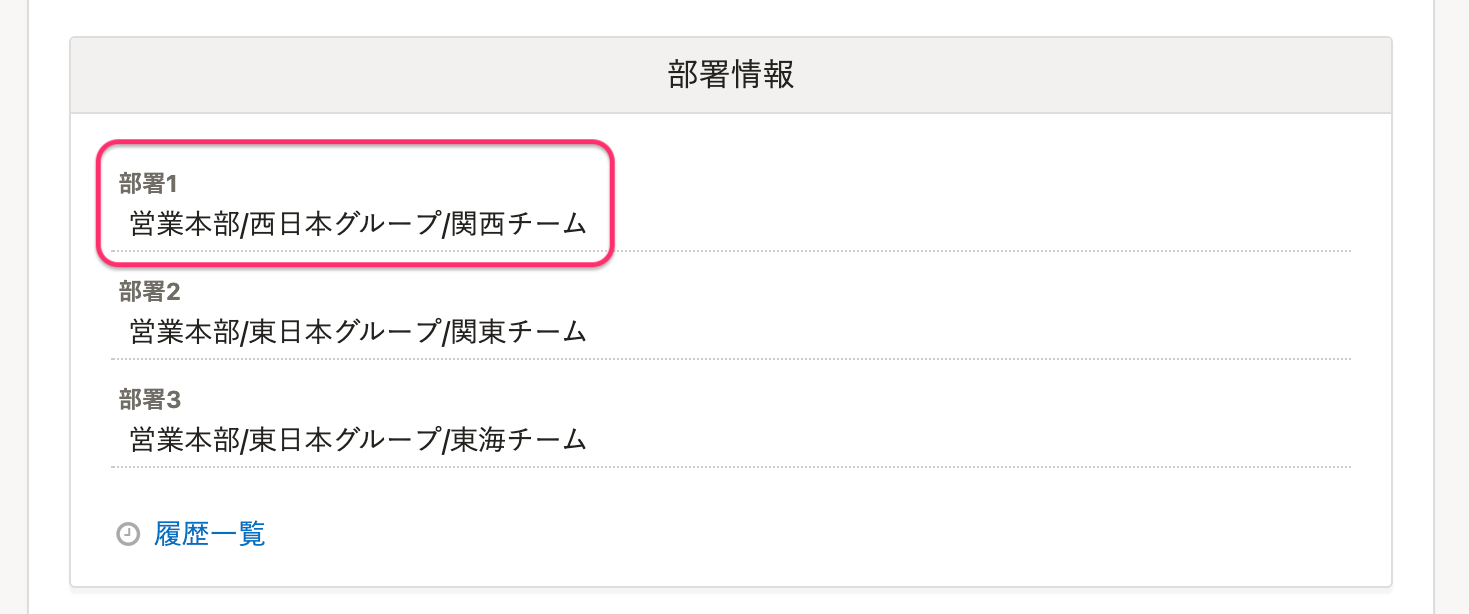 画像を表示する
画像を表示する
4. 承認者の部署の範囲を選択する
承認者の部署の範囲を選択します。
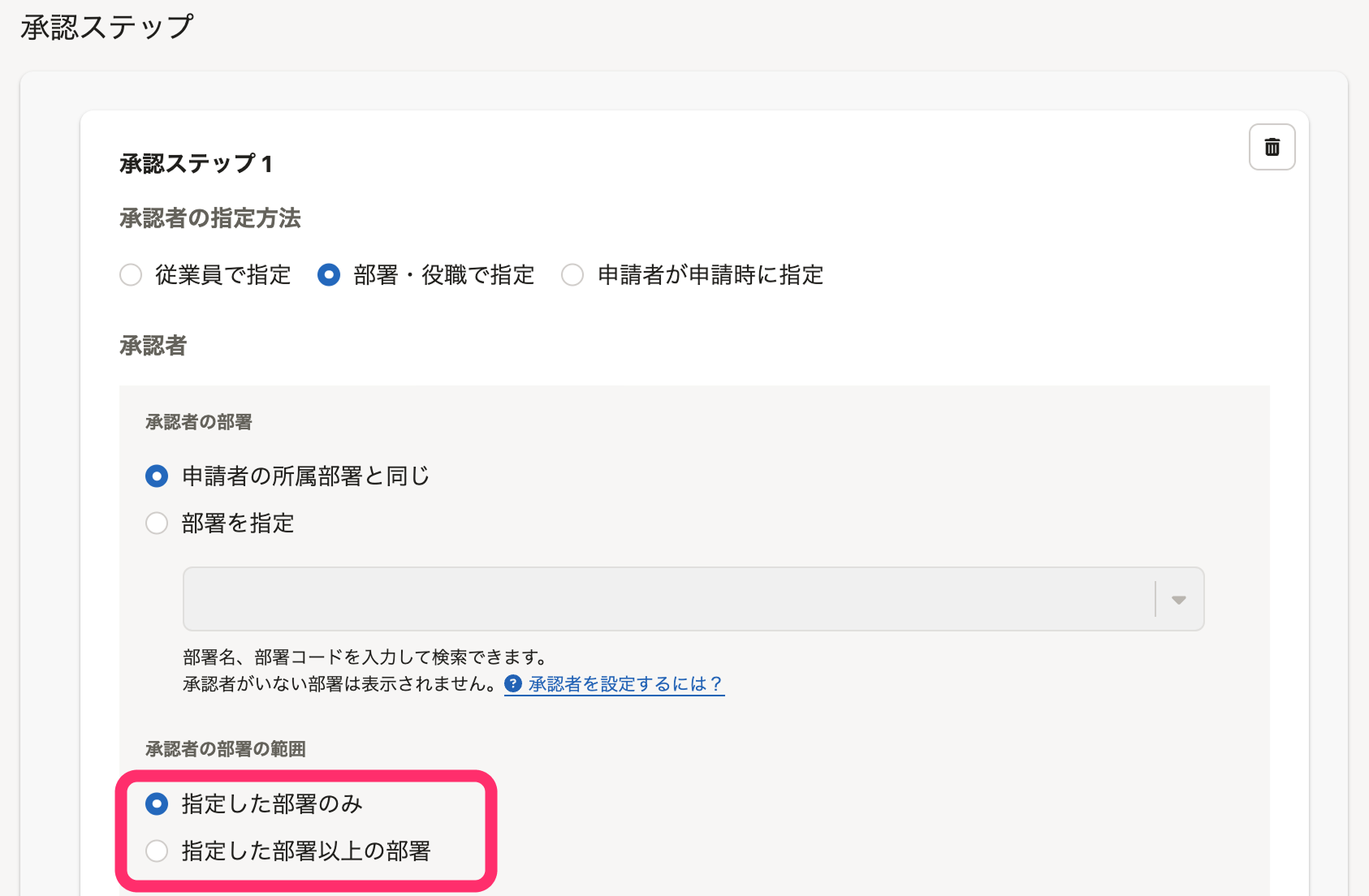 画像を表示する
画像を表示する
| [指定した部署のみ]を選択 | [指定した部署以上の部署]を選択 |
|---|---|
指定した部署の承認者のみが承認できます。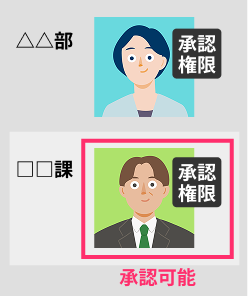 画像を表示する 画像を表示する | 指定した部署の上位階層の承認者も承認できます。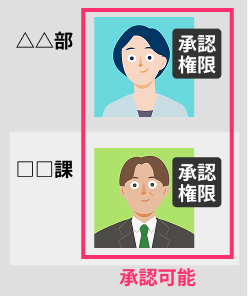 画像を表示する 画像を表示する |
5. 任意:[役職で絞り込む]を選択する
指定した部署の、特定の役職の従業員だけを承認者としたい場合は、[役職で絞り込む]にチェックを入れ、ドロップダウンリストから役職を選択します。
- 例:申請者と同じ部署やその上位部署のマネージャーだけを承認者にしたいとき
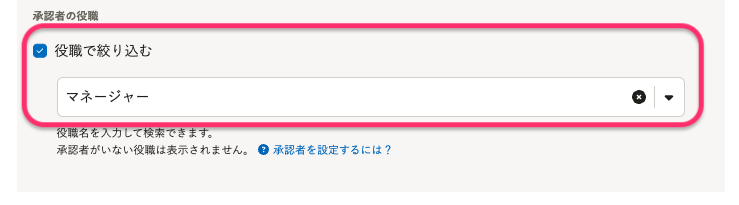 画像を表示する
画像を表示する
6. 必要な承認数を設定する
ステップを完了するために必要な承認数を設定します。
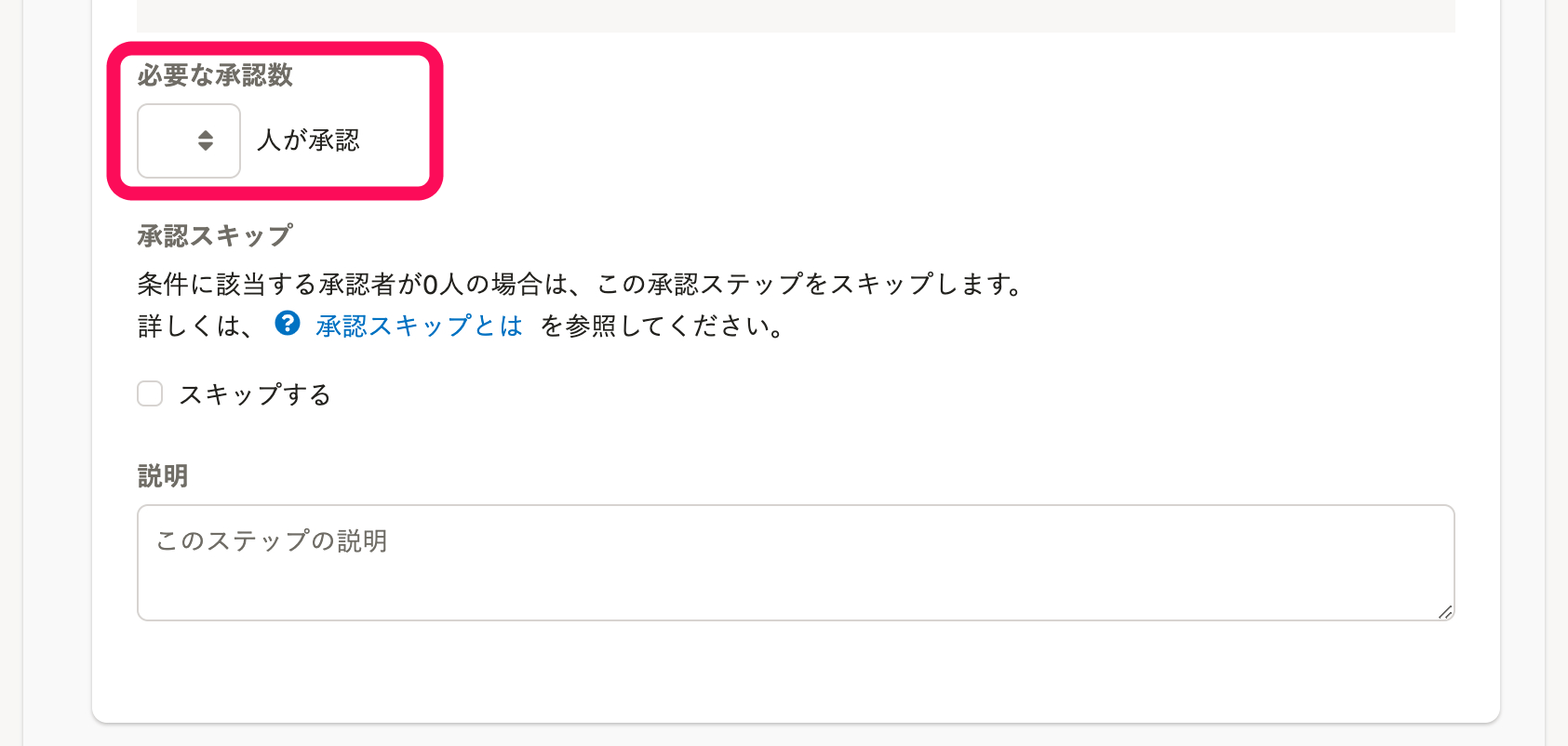 画像を表示する
画像を表示する
7. ステップの説明を入力し、[作成]を押す
必要に応じて、「上長が承認するステップ」などの説明文を入力し、[作成]を押します。
